|
|
menu Fichier > Sauvegarde des données |
Cette fonctionnalité permet:
L'utilisation de cette fonction est réservée aux administrateurs seulement.
La fonction de sauvegarde des données d'ORT est à ce point évoluée qu'elle permet de détecter à l'ouverture si des problèmes sont survenus lors de la fermeture de la base et d'agir adéquatement selon la situation, i.e. de restituer la base dans son état originel. Pour ce faire, la restitution se base sur 2 choses: le dernier backup et l'intégration d'un fichier d'historique de toutes les opérations effectuées depuis le dernier backup. En effet, ORT met à jour automatiquement un registre (appelé ici "historique") des opérations effectuées et se sert de cet historique pour restituer la base intégralement jusqu'avant l'opération fautive.
Pour ce faire, il faut initialement:
Votre revendeur a la responsabilité de veiller à ce que cette première étape soit bien faite. Il faut cependant être conscient qu'un déménagement/déplacement d'ORT sur un autre ordinateur ou dans un autre dossier peut entraîner le besoin de respécifier certains paramètres, notamment le précieux fichier d'historique, d'où la raison d'être de cette note.
Il y a quatre écrans de paramétrage de la fonction de backup.
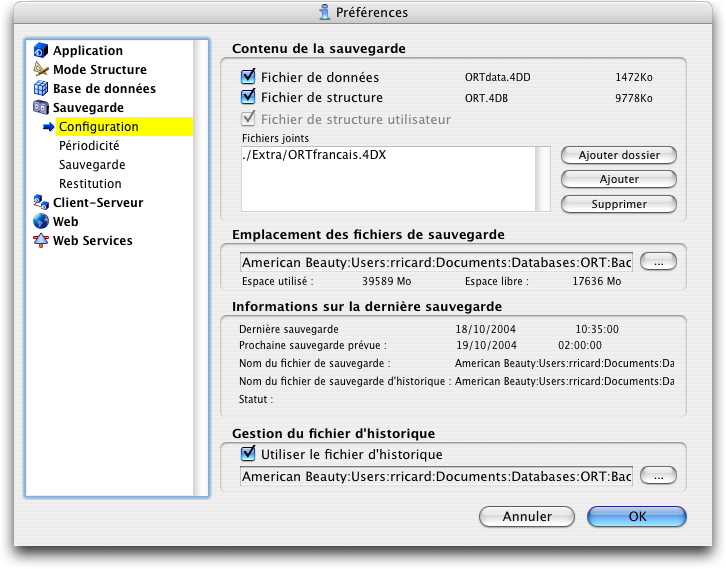
Vous spécifiez dans cette section les fichiers à sauvegarder. Le fichier de structure désigne ORT lui-même; comme on peut aller le rechercher sur le web, il n'est pas important de le sauvegarder. Le fichier de données doit être sauvegardé, est-il besoin de l'écrire? Les boutons Ajouter dossier et Ajouter vous permettent d'ajouter d'autres fichiers à votre backup (pourquoi pas?)
![]() Cette section contient un bouton qui, lorsque cliqué, fait apparaître un dialogue qui vous permet de choisir l'emplacement des fichiers de backup créés par ORT. Sauvegardez sur un autre disque que le disque dur de votre serveur! Si votre serveur était volé, passait au feu, ou que son disque dur devenait inutilisable, vous venez de tout perdre!
Cette section contient un bouton qui, lorsque cliqué, fait apparaître un dialogue qui vous permet de choisir l'emplacement des fichiers de backup créés par ORT. Sauvegardez sur un autre disque que le disque dur de votre serveur! Si votre serveur était volé, passait au feu, ou que son disque dur devenait inutilisable, vous venez de tout perdre!
Faites une copie de sécurité de votre fichier de données à tous les jours, préférablement sur des supports différents à chaque jour. Vous devriez de toute façon faire une copie de sécurité de votre disque dur à tous les jours: il existe des logiciels spécialisés qui automatisent le processus. Si vous n’êtes pas convaincu de l’utilité de faire des copies de sécurité, demandez-vous quel serait l’impact de la perte de vos informations sur la bonne marche de vos affaires, ou combien de temps pouvez-vous vous permettre de perdre à rentrer vos données si vous les perdez? Voyez-vous, la question n’est pas de savoir si votre disque dur va flancher ou si des facteurs autres peuvent vous faire perdre des données (comme un incendie); la véritable question n’est pas si mais quand? Vous pouvez être sûr que ça vous arrivera au moins une fois. ORT est vulnérable, comme tous les logiciels, lors de la sauvegarde des fiches sur disque: si votre ordinateur plante pendant ce temps, vous pouvez être sûr d’une corruption de vos données. Nous vous suggérons de faire des copies de sécurité sur des groupes séparés de supports.
La meilleure stratégie consiste à créer des copies de sécurité sur des rubans magnétiques de type DAT, des cartouches Zip, Jazz ou équivalentes. Utilisez un support différent à chaque jour.
Vous trouverez dans cette section des informations essentielles comme la date et l'heure de la dernière sauvegarde, la date et l'heure de la prochaine sauvegarde, et le champ Statut qui, lorsque vide, indique que la sauvegarde s'est déroulée normalement, sinon qui contient un message d'erreur.
Le très important fichier d'historique doit être créé après avoir créé le premier backup. C'est le fichier d'historique qui permet, au besoin, de repartir du dernier backup et de recréer les transactions effectuées depuis ce backup, transactions qui sont contenues dans le fichier d'historique. Le fichier d'historique n'aime pas être déplacé, et ORT vous le fera savoir. Au besoin, recréez-le (ou localisez-le) en cliquant sur le bouton ![]() . Ce fichier d'historique fait aussi partie du backup, donc on peut dormir tranquille.
. Ce fichier d'historique fait aussi partie du backup, donc on peut dormir tranquille.
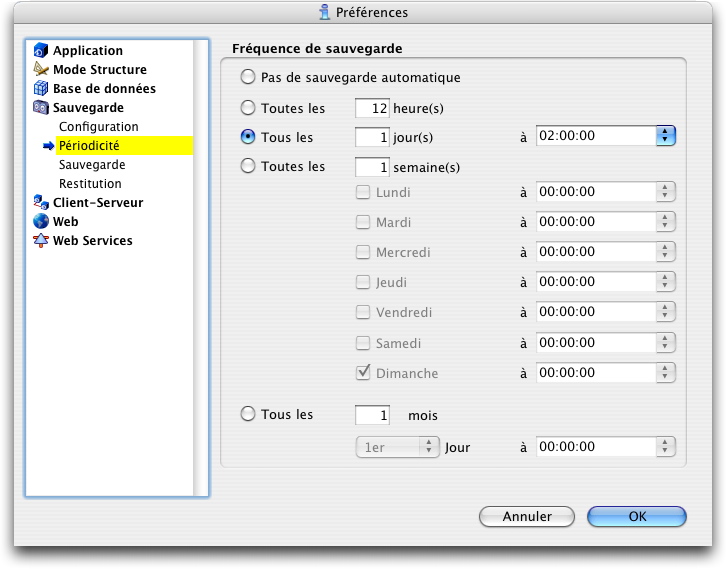
Assurez-vous que n'importe laquelle des options de sauvegarde est sélectionnée sauf l'option Pas de sauvegarde automatique. Assurez-vous également que l'heure de sauvegarde ne risque pas d'interférer avec l'utilisation de la base, car certaines opérations de la base s'effectuent à l'intérieur d'un mécanisme de transaction; or pendant une transaction, la sauvegarde ne peut être effectuée.
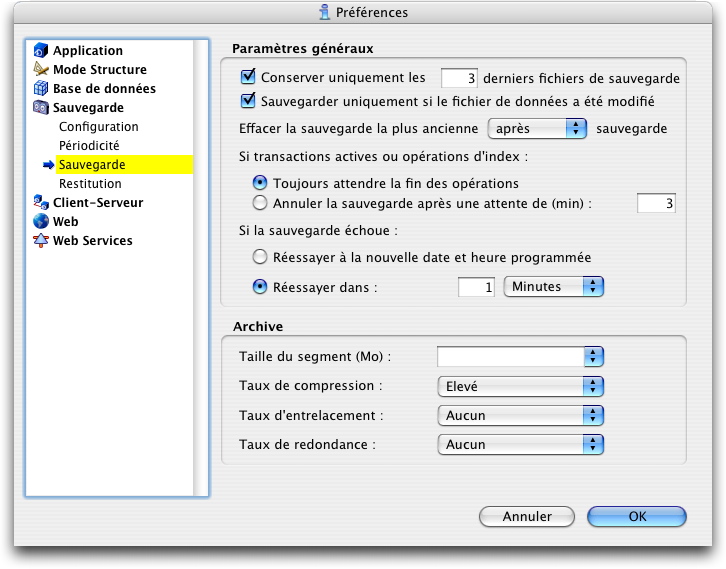
Ce paramètre permet d’activer et de configurer le mécanisme de suppression des fichiers de sauvegarde les plus anciens. Ce mécanisme permet de ne conserver que les N derniers fichiers d’archives sur le disque de sauvegarde, le plus ancien fichier étant effacé à chaque nouvelle sauvegarde et ainsi éviter tout risque de saturation du volume.
Le principe de fonctionnement est le suivant: après avoir terminé la sauvegarde courante, ORT efface l’archive la plus ancienne si celle-ci est localisée au même endroit que l’archive à sauvegarder et porte le même nom (vous pouvez, pour des raisons d’économie de place, demander que l’archive la plus ancienne soit effacée avant la sauvegarde). Si, par exemple, le nombre de jeux est fixé à 3, les trois premières sauvegardes créent successivement les archives MaBase-0001, MaBase- 0002 et MaBase-0003. Lors de la quatrième sauvegarde, l’archive MaBase-0004 est créée alors que l’archive MaBase-0001 est supprimée. À partir de la place sur disque que vous décidez d’accorder à vos sauvegardes, vous pouvez déterminer le nombre maximum possible de jeux de sauvegarde par la formule suivante:
|
Place disponible pour les sauvegardes
|
||
| Nombre de jeux maximum = |
|
- 1 jeu
|
|
Taille maximale d’une sauvegarde
|
Il faut retrancher 1 au nombre de jeux maximum car par défaut ORT effectue d’abord la sauvegarde courante, puis efface du disque l’archive la plus ancienne. Ce fonctionnement peut cependant être modifié (cf. ci-dessous le paragraphe Effacer la sauvegarde la plus ancienne avant de sauvegarder). Par défaut, le mécanisme de suppression des jeux est activé et ORT conserve 3 jeux de sauvegarde. Pour ne pas activer le mécanisme, désélectionnez l’option.
Lorsque cette option est cochée, ORT déclenche les sauvegardes périodiques uniquement si des données ont été ajoutées, modifiées ou supprimées dans la base depuis la dernière sauvegarde. Dans le cas contraire, la sauvegarde prévue est annulée et reportée à l’échéance suivante. Aucune erreur n’est générée; le report est toutefois indiqué dans le Journal des sauvegardes. Cette option permet notamment d’économiser du temps machine sur la sauvegarde de bases principalement utilisées en consultation.
Cette option n’est utilisée que si l’option Converver les N fichiers de sauvegarde est cochée. Elle vous permet de spécifier si ORT doit commencer par effacer l’archive la plus ancienne avant d’effectuer une sauvegarde (option avant) ou si l’effacement doit être effectué après la sauvegarde (option après). Pour que ce mécanisme fonctionne, l’archive la plus ancienne ne doit pas avoir été renommée ou déplacée. L’option avant permet une économie de place. Il n’est alors pas nécessaire de retrancher 1 au nombre de sauvegardes possibles, ce qui permet, par exemple, de stocker deux archives de 2 Go sur un disque de 5 Go. A noter qu’en cas d’interruption en cours de sauvegarde, vous ne pourrez accéder ni à l’ancienne sauvegarde, puisqu’elle a été préalablement détruite, ni à la sauvegarde courante qui n’aura pas été terminée. Cependant, la base de données ne pouvant pas être modifiée en cours de sauvegarde, vous avez l’assurance que votre fichier de données est intact, même si vous ne disposez plus d’une sauvegarde valide. Vous vous trouvez en quelque sorte dans la situation de l’automobiliste dont la roue de secours crève, alors que les quatre pneus sont intacts. Une fois le système redémarré et l’archive incomplète détruite, procédez alors immédiatement à une nouvelle sauvegarde. L’option après constitue une sécurité supplémentaire mais nécessite davantage de place sur le volume de sauvegarde.
Les transactions et les indexations sont des opérations critiques empêchant la sauvegarde de la base tant qu’elles ne sont pas terminées. Avant de débuter une sauvegarde (quel que soit le mode de déclenchement), ORT examine la base de données; si le programme détecte une opération critique en cours, il suspend la procédure de sauvegarde. Ce paramètre vous permet de définir la durée d’attente dans ce cas:
| Note
Evitez absolument d’ouvrir une transaction au démarrage d’une base de données, transaction qui ne serait validée ou annulée qu’en sortant de la base. Evitez également de présenter au cours d’une transaction des boîtes de dialogue de saisie ou de validation à l’utilisateur. Si ce dernier s’absente au lieu de valider le dialogue, et que la sauvegarde démarre à ce moment, la base ne pourra plus exécuter de nouvelles transactions jusqu’à ce que la boîte de dialogue soit validée. |
Cette option permet de définir le mécanisme de prise en charge des échecs des sauvegardes (sauvegarde impossible). Lorsqu’une sauvegarde est impossible, ORT permet d’effectuer une nouvelle tentative. Deux options sont possibles:
Cette zone permet de définir les options de génération des archives. Ces options s’appliquent aux fichiers de sauvegarde principaux et aux fichiers de sauvegarde de l’historique.
Le module de sauvegarde intégré de ORT vous permet de récupérer l’intégralité des données d’une base en cas d’incident, quelles que soient les causes de l’incident. Deux catégories principales d’incidents peuvent se produire:
Par défaut, ORT lance automatiquement les procédures de récupération des bases après incident. Trois types d’automatismes sont utilisés:
Ces mécanismes peuvent être désactivés à l’aide des options suivantes:
Cliquer sur une des zones de l'image ci-dessous vous amène directement à l'explication correspondante.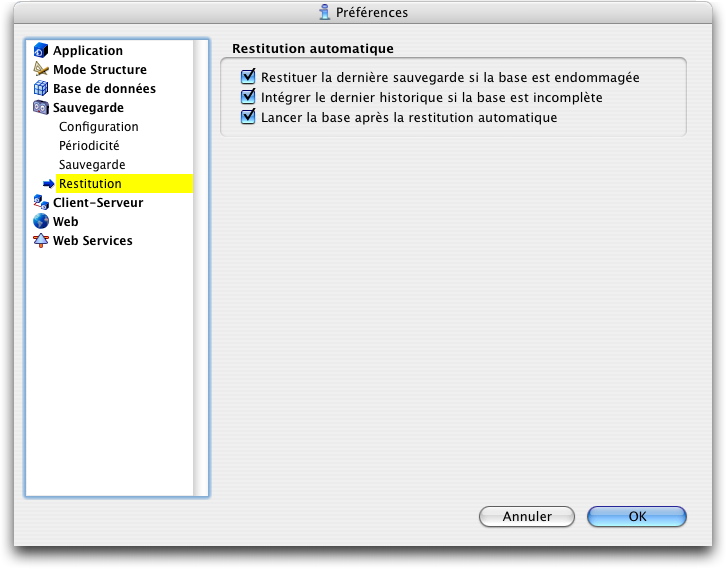
Lorsque cette option est cochée, le programme déclenche automatiquement la restitution du fichier de données de la dernière sauvegarde valide de la base s’il détecte une anomalie (fichier corrompu par exemple) lors du lancement de la base. Aucune intervention de l’utilisateur n’est requise; l’opération est cependant consignée dans le journal des sauvegardes
| Note
La restitution d’une sauvegarde consiste à extraire les fichiers contenus au sein d’un ou de plusieurs fichier(s) de sauvegarde et à les rendre à nouveau lisibles pour l’application qui les a créés. En cas de restitution automatique, seul le fichier de données est restitué. Si vous souhaitez récupérer les fichiers joints ou le fichier de structure, vous devez effectuer une restitution manuelle. |
Lorsque cette option est cochée, le programme intègre automatiquement l’historique lors de l’ouverture ou de la restitution d’une base de données. Aucune intervention de l’utilisateur n’est requise;
Lorsque cette option est cochée, ORT ouvre automatiquement une base venant d’être restituée, à l’issue de la procédure de restitution. À noter que lorsque cette option est utilisée, il est important que tous les éléments nécessaires au fonctionnement de la base soient accessibles après la restitution. Si, par exemple, la base requiert des fichiers spécifiques à côté du fichier de structure de la base, ils doivent être inclus dans les sauvegardes afin d’être restitués en même temps que la base. Si la base utilise des plug-ins, il est préférable qu’ils soient installés à côté de ORT. Le cumul des trois options de réparation (associées aux options de sauvegarde) permet de mettre en oeuvre un système de remise en route semi-automatique ou automatique après incident.